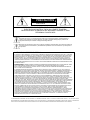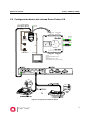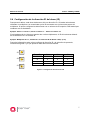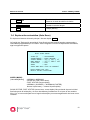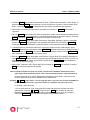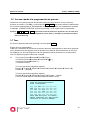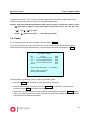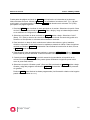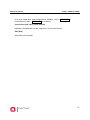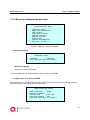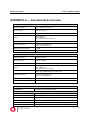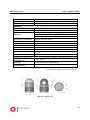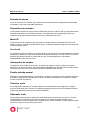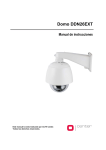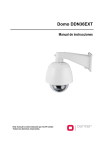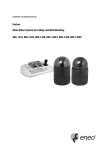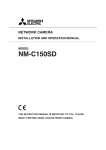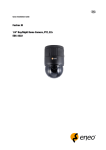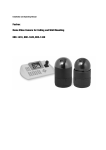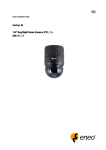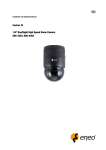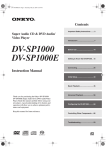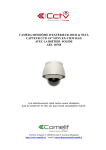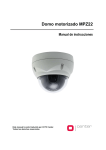Download Domos DDN22 y DDN26
Transcript
Domos DDN22 y DDN26 Manual de instrucciones Este manual ha sido traducido por CCTV Center. Todos los derechos reservados. PRECAUCIÓN RIESGO DE DESCARGA ELÉCTRICA PRECAUCION: PARA REDUCIR EL RIESGO DE DESCARGA ELÉCTRICA NO QUITE LA TAPA (O LA PARTE TRASERA) DENTRO NO HAY ELEMENTOS DE SERVIBLES CONSULTE CON PERSONAL CUALIFICADO El símbolo de un rayo con punta de flecha, dentro de un triángulo equilátero, pretende alertar al usuario de la presencia de "voltaje peligroso" sin aislar en el interior del equipo que puede ser de magnitud suficiente para constituir un riesgo de descarga eléctrica. El símbolo de exclamación dentro de un triángulo equilátero pretende alertar al usuario de la presencia de instrucciones de funcionamiento y mantenimiento importantes en la documentación que acompaña a la aplicación. NOTA DE CONFORMIDAD DE FCC: EL EQUIPO HA SIDO PROBADO Y CUMPLE CON LA NORMATIVA DE DISPOSITIVOS DIGITALES DE CLASE A, SEGÚN EL APARTADO 15 DE LAS NORMAS FCC. ESTA NORMATIVA ESTÁ DISEÑADA PARA PROPORCIONAR UNA PROTECCIÓN RAZONABLE CONTRA LAS INTERFERENCIAS CUANDO EL EQUIPO FUNCIONA EN UN ENTORNO COMERCIAL. ESTE EQUIPO GENERA, USA, Y PUEDE EMITIR ENERGÍA DE RADIOFRECUENCIA Y SI NO ES INSTALADO Y USADO DE ACUERDO CON EL MANUAL DE INSTRUCCIONES DE JGALLEGO, PUEDE CAUSAR DAÑOS DE INTERFERENCIAS EN COMUNICACIONES DE RADIO. EL FUNCIONAMIENTO DE ESTE EQUIPO EN UN ÁREA RESIDENCIAL PROBABLEMENTE OCASIONARÁ INTERFERENCIAS, EN CUYO CASO LOS USUARIOS DEBERÁN CORREGIR ESTAS INTERFERENCIAS POR SU PROPIA CUENTA. PRECAUCIÓN: CAMBIOS O MODIFICACIONES NO APROBADOS EXPRESAMENTE POR LA PARTE RESPON- SABLE DE SU CUMPLIMIENTO PUEDEN ANULAR LA AUTORIDAD DEL USUARIO PARA MANIPULAR EL EQUIPO. ESTA CLASE DE APARATO DIGITAL CUMPLE TODOS LOS REQUISITOS DE EMISIÓN DE INTERFERENCIAS DE EQUIPOS DE LA LEGISLACIÓN CANADIENSE. EL MODEM INTERNO DE ESTE EQUIPO CUMPLE CON EL APARTADO 68 DE LA NORMATIVA FCC. EN LA BASE DE ESTE EQUIPO HAY UNA ETIQUETA QUE CONTIENE, ENTRE OTRAS INFORMACIONES, EL NÚMERO DE REGISTRO FCC, EL NÚMERO EQUIVALENTE DE LLAMADA (REN), Y EL TIPO DE JACK PARA EL EQUIPO. USTED DEBE, CUANDO SE REQUIERA, PROPORCIONAR ESTA INFORMACIÓN A SU COMPAÑÍA TELEFÓNICA. ESTE EQUIPO HA SIDO DISEÑADO PARA CONECTARSE A LA RED TELEFÓNICA O RED DE UN LOCAL MEDIANTE UN JACK MODULAR COMPATIBLE CUMPLIENDO CON EL APARTADO 68. EL REN ES ÚTIL PARA DETERMINAR EL NÚMERO DE DISPOSITIVOS QUE PUEDE CONECTAR A LA LÍNEA TELEFÓNICA SIN AFECTAR CUANDO LLAMAN A SU NÚMERO. EN LA MAYORÍA, AUNQUE NO TODAS LAS ÁREAS, LA SUMA DE RENs DE TODOS LOS DISPOSITIVOS QUE PUEDE CONECTAR A UNA LÍNEA, NO DEBERÍA EXCEDER DE 5 (5.0). PARA ASEGURARSE DEL NÚMERO DE DISPOSITIVOS QUE PUEDE CONECTAR A SU LÍNEA, SEGÚN EL REN, DEBE CONTACTAR CON SU COMPAÑÍA DE TELÉFONO PARA DETERMINAR EL MÁXIMO REN PARA SU AREA TELEFÓNICA. SI SU EQUIPO TELEFÓNICO CAUSA DAÑOS EN LA RED TELEFÓNICA, LA COMPAÑÍA TELEFÓNICA PUEDE SUSPENDER SU SERVICIO TEMPORALMENTE. SI ES POSIBLE, SE LO NOTIFICARÁN ANTES, PERO SI ESTO NO ES POSIBLE, LO HARÁN LO ANTES POSIBLE. SERÁ INFORMADO DE SU DERECHO A PRESENTAR UN DOCUMENTO DE CONFORMIDAD CON LA FCC. SU COMPAÑÍA TELEFÓNICA PUEDE REALIZAR CAMBIOS EN SU INSTALACIÓN, EQUIPO, FUNCIONES O PROCEDIMIENTOS QUE PODRÍAN AFECTAR AL FUNCIONAMIENTO CORRECTO DE SU EQUIPO. SI ESTO SUCEDE, SERÍA AVISADO PREVIAMENTE PARA OFRECERLE UNA OPORTUNIDAD DE MANTENER EL SERVICIO TELEFÓNICO ININTERRUMPIDO. SI TIENE PROBLEMAS CON ESTE EQUIPO TELEFÓNICO, POR FAVOR CONTACTE CON SU PROVEEDOR / INSTALADOR PARA OBTENER INFORMACIÓN SOBRE SERVICIO Y REPARACIONES. LA COMPAÑÍA TELEFÓNICA PUEDE PEDIRLE QUE DESCONECTE ESTE EQUIPO DE LA RED HASTA QUE EL PROBLEMA HAYA SIDO CORREGIDO O HASTA QUE GARANTICE QUE SU EQUIPO NO ESTÁ FUNCIONANDO ERRÓNEAMENTE. EL EQUIPO PUEDE NO FUNCIONAR EN SERVICIOS CON MONEDAS PROPORCIONADOS POR LA COMPAÑÍA TELEFÓNICA. LA CONEXIÓN A LÍNEAS COMPARTIDAS ESTÁ SUJETA A TARIFAS ESTATALES. LA INFORMACIÓN CONTENIDA EN ESTE MANUAL SE CONSIDERA PRECISA HASTA LA FECHA DE PUBLICACIÓN. IDIS.CO., LTD, GALLEGO NO SE RESPONSABILIZA DE PROBLEMAS RESULTANTES DE SU USO POSTERIOR. LA INFORMACIÓN CONTENIDA PUEDE ESTAR SUJETA A CAMBIOS SIN PREVIO AVISO. REVISIONES O NUEVAS EDICIONES DE ESTA PUBLICACIÓN PUEDEN DISTRIBUIRSE INCORPORANDO TALES CAMBIOS. ii ADVERTENCIAS DE SEGURIDAD 1. Lea atentamente estas instrucciones 2. Guarde este manual de instrucciones para futuras consultas. 3. Respete todas las advertencias. 4. Siga las instrucciones indicadas. 5. No utilice este equipo cerca del agua. 6. Limpielo sólo con una bayeta seca. 7. No bloquee las salidas de ventilación del equipo. Instálelo de acuerdo con las instrucciones indicadas por el fabricante. 8. No lo instale cerca de ninguna fuente de calor como radiadores, registros temperatura, hornos u otros aparatos (incluyendo amplificadores) que puedan generar calor. 9. No anule las medidas de seguridad de los conectores polarizados o con conexión a tierra. Un conector polarizado tiene dos terminales, uno más ancho que el otro. Un conector con conexión a tierra tiene dos terminales y un tercero que es la conexión a tierra. El terminal más ancho o el tercero se suministran para su seguridad. Si el conector no se ajusta a su enchufe, consulte con un electricista para reemplazar el conector completo. 10. Proteja el cable de alimentación de pisadas, pellizcos o presiones y especialmente los enchufes y los puntos por los que el cable sale del equipo. 11. Utilice sólo accesorios especificados por el fabricante. 12. Desconecte el equipo durante tormentas eléctricas o cuando vaya a permanecer sin uso durante largos periodos de tiempo. 13. Delegue todo el mantenimiento a un servicio profesional cualificado. El mantenimiento es necesario cuando el aparato se ha dañado de alguna manera, por ejemplo, si el cable de alimentación o el conector se han dañado, si se ha vertido líquido o han caído objetos sobre el equipo, si el equipo ha estado expuesto a la lluvia o la humedad, ya que éste no funcionará normalmente. 14. PRECAUCIÓN – ESTAS INSTRUCCIONES DEBEN SER UTILIZADAS SÓLO POR PERSONAL CUALIFICADO. PARA REDUCIR EL RIESGO DE DESCARGA ELÉCTRICA, NO REALICE NINGUNA OPERACIÓN DE MANTENIMIENTO DIFERENTE A LAS INCLUIDAS EN ESTE MANUAL DE INSTRUCCIONES A MENOS QUE ESTÉ DEBIDAMENTE CUALIFICADO PARA REALIZARLA. 15. Utilice sólo fuentes de alimentación certificadas y listadas como Class 2. iii TABLA DE CONTENIDOS Capítulo 1 — Introducción ............................................................................................................1 1.1 Características........................................................................................................................1 Capítulo 2 — Instalación y configuración ...................................................................................3 2.1 Contenido del paquete .........................................................................................................3 2.2 Configuración básica del sistema Domo Fastrax II E..........................................................4 2.3 Ajustar la terminación del domo...........................................................................................5 2.4 Configuración de la dirección ID del domo (ID)...................................................................7 2.5 Configuración del protocolo del domo .................................................................................8 2.6 Conexiones...........................................................................................................................9 Conexión RS485/ 422 .......................................................................................................9 Conexión de salida de vídeo .............................................................................................9 Conexión de alarmas.........................................................................................................9 Conectar la fuente de alimentación...................................................................................9 2.7 Comenzar la instalación.....................................................................................................10 Capítulo 3 — Programación y funcionamiento ........................................................................11 3.1 Seleccionar la cámara domo .............................................................................................11 3.2 Acceder al menú principal..................................................................................................11 3.3 Cómo controlar el menú de utilidades en pantalla ............................................................11 3.4 Exploración automática (Auto Scan) .................................................................................12 3.5 Preset .................................................................................................................................14 3.6 Acceso rápido a la programación de presets ....................................................................16 3.7 Tour......................................................................................................................................16 3.8 Patrón .................................................................................................................................18 3.9 Alarmas ..............................................................................................................................19 3.10 Área de título ......................................................................................................................20 3.11 Zonas de privacidad...........................................................................................................22 3.12 Modelo DDN22...................................................................................................................23 Enfoque (Focus Control) .................................................................................................23 Balance de blancos (WB Control) ..................................................................................24 Auto-exposición (AE)......................................................................................................24 Control Line Lock.............................................................................................................25 Nitidez (Sharpness) .........................................................................................................26 BLC – Compensación de contraluces (Back Light) ........................................................26 Zoom digital .....................................................................................................................26 Función Night Shot ..........................................................................................................26 iv 3.13 Modelo DDN26...................................................................................................................28 3.14 Menu de configuración del domo.......................................................................................29 Seleccionar idioma ..........................................................................................................29 Configuración de la función HOME.................................................................................29 Visualización OSD...........................................................................................................31 Configuración del ángulo de visión .................................................................................32 Inicializar datos (Initialize Data) ......................................................................................33 Punto de origen (Origin Offset) .......................................................................................33 Reinicializar el domo (Dome Reset)................................................................................33 Información del sistema (System Information) ...............................................................33 APÉNDICE A — Características técnicas..................................................................................35 APÉNDICE B — Localización......................................................................................................37 APÉNDICE C — Glosario.............................................................................................................38 Acciones de alarma ....................................................................................................................38 Áreas...........................................................................................................................................38 Control automático de ganancia (AGC) .....................................................................................38 Menú de visualización en pantalla (OSD)..................................................................................38 Rotación......................................................................................................................................38 Posición HOME (Inicio) ..............................................................................................................38 Entrada de alarma ......................................................................................................................39 Dispositivos de entrada ..............................................................................................................39 Modo IR ......................................................................................................................................39 Line Lock.....................................................................................................................................39 Información de nombre...............................................................................................................39 Estado entrada normal ...............................................................................................................39 Posición norte ............................................................................................................................39 Obturador lento...........................................................................................................................39 Patrón .........................................................................................................................................40 Preset..........................................................................................................................................40 Zonas de privacidad ...................................................................................................................40 Límite de obturador (Shutter Limit) ............................................................................................40 Exploración vector (Vector Scan)...............................................................................................40 WDR ...........................................................................................................................................40 Balance de blancos ....................................................................................................................40 APÉNDICE D — Teclas de acceso rápido .................................................................................41 v TABLA DE ILUSTRACIONES Figura 1 – Sistema típico de configuración .................................................................................2 Figura 2 – Anillo de ensamblaje de la cúpula.............................................................................2 Figura 3 – Instalación...................................................................................................................3 Figura 4 – Diagrama de instalación básica .................................................................................4 Figura 5 – Panel de selectores (switches)...................................................................................5 Figura 6 – Configuración de la terminación del domo.................................................................5 Figura 7 – Diagrama de terminación ...........................................................................................6 Figura 8 – Configuración de la dirección ID ................................................................................7 Figura 9 – Protocolo de selectores (switches).............................................................................8 Figura 10 – Menú de configuración de cámara DDN22............................................................23 Figura 11 – Menú de configuración DDN26 ..............................................................................29 Figura 12 – Dimensiones ...........................................................................................................36 vi Manual de usuario Domos DDN22 y DDN26 Capítulo 1 — Introducción 1.1 Características Los domos Fastrax y el teclado de control CENTER constituyen los pilares básicos de todo sistema de seguridad y videovigilancia. Utilizando múltiples teclados de control y varios domos, ningún lugar es demasiado grande para ser monitorizado. Además, una arquitectura flexible y escalable facilita las funciones de control remoto para una amplia variedad de dispositivos externos tales como multiplexores y grabadores digitales. • Potente zoom óptico incluido (22x, 26x) con función True Night Shot • 240 posiciones de preset. • 8 tours que pueden incluir: Preset, Patrón, Exploración Automática (Auto-Scan). Pueden programarse otros tours con más de 300 funciones y localización de preset. Mientras se mueve, cada exploración de preset puede ser visualizada en el modo exploración de vector (Vector Scan mode). • 8 exploraciones automáticas incluyendo exploración de vector y 1 exploración automática sinfín (Endless Auto Scan). • 4 patrones (240 segundos). • 8 zonas de privacidad. • 8 entradas de alarma / 4 salidas aux (NC & NO). • Velocidad variable desde 0.1°/seg. a 90°/seg. • Velocidad turbo: máx. 360°/seg. con tecla Ctrl presionada. • Velocidad panorámica / inclinación (Pan / Tilt) es inversamente proporcional al zoom. Velocidad máxima 380°/seg. cuando se presiona el comando. • Preferencias de usuario programables (alarma, preset, título, etc.). • Hasta 999 direcciones ID seleccionables (3999 con el modelo HID2404CE/CZ/CL). • Driver receptor incluido RS-485/422 . • Cúpula clara con visera para ocultar la cámara. • Opcional: cúpula tintada, varias opciones de carcasa interior y exterior con calefactor y ventilador, varias opciones de soporte para la carcasa. 1 Manual de usuario Domos DDN22 y DDN26 UP TO 255 MULTIPLEXER Alarm Input UP TO 8 <Sensor> UP TO 99 DVR Alarm Output UP TO 4 <Siren> <Flashing Light> UP TO 32 CAMERA J-box Master Keyboard Figura 1 – Sistema típico de configuración push bubble ring ass'y rem ove cam era window screw push rem ove window assem ble bubble ring ass'y Figura 2 – Anillo de ensamblaje de la cúpula Nota: Se recomienda quitar la ventana de la cámara para mejorar la calidad de la imagen cuando usa el anillo de ensamblaje. 2 Manual de usuario Domos DDN22 y DDN26 Capítulo 2 — Instalación y configuración 2.1 Contenido del paquete El paquete debe contener los siguientes componentes: Cámara domo Fastrax II E Anillo de carcasa Manual de instrucciones Tornillos de ensamblaje para el Fastrax II E Fijador de plástico Conector 10Pin Conector 12Pin ………………………1 ud. ………………………1 ud. ………………………1 ud. ………………………3 uds. ………………………3 uds. ………………………1 ud. ………………………2 uds. PRECAUCIÓN: Asegúrese de tener las etiquetas de precaución (solo versión E) en ambas partes: el cuerpo y la base de la cámara. Una versión diferente no soportará entrada y salida. El domo debe instalarse en superficies capaces de soportar un peso de hasta 4.5 Kg. La base del domo deberá estar sujeta a una estructura sólida como muros, maderas resistentes, soportes de pared o vigas de techo que puedan soportar el peso del domo. CABLE ENTRY SURFACE(CEILING) Unlock Lock BASE Align extruded tap in the base to the Keyhole on the pcb in the body Lock BODY Figura 3 – Instalación 3 Manual de usuario Domos DDN22 y DDN26 2.2 Configuración básica del sistema Domo Fastrax II E J-BOX DOME RS485(+) DOME1 + RX+(TX+) RS485(-) DOME1 - RX-(TX-) POWER AC 24V STP AWG # 22 AL1 AL2 GND AL3 AL4 ALARM INPUT 1~4 GND COM1 NC1 NO1 COM2 NC2 NO2 ALARM OUTPUT 1~2 POWER AC 24V SENSOR AC+ ALARM INPUT UP TO 8 ACFGND (RX-) RS-485 SIREN BNC RX+(TX+) RX-(TX-) (RX+) (RS-422) (RX+) (RX-) DOME1 + RX+(TX+) RX-(TX-) GND AC- DOME1 - MONITOR AL5 AL6 GND AL7 AL8 GND COM3 NC3 NO3 COM4 LIGHT ALARM OUTPUT UP TO 4 NC4 NO4 AC+ ALARM OUTPUT ALARM INPUT 5~8 3~4 RS-485 HALF DUPLEX MODE : RX+,RXRS-422 SIMPLEX MODE : (RX+),(RX-) DUPLEX MODE : (TX+),(TX-),(RX+),(RX-) BNC Figura 4 – Diagrama de instalación básica 4 Manual de usuario Domos DDN22 y DDN26 El domo debe ser instalado por profesionales cualificados de acuerdo con la legislación local y nacional vigente. El sistema debería ser instalado siguiendo las indicaciones de las figuras 4 a 9 que aparecen más arriba en este manual. Terminación SW1de switches ON KSD02H 9A 1 2 on 1 2 3 4 1 2 3 4 4 56 4 56 4 56 1 on 78 S4 23 4 56 on 8 1 8 1 23 23 4 56 23 78 9 01 23 4 56 78 S5 9 01 78 9 01 S1 S6 9 01 78 9 01 S2 9 01 78 S3 8 Dirección (ID) y protocolo de selección de switches 23 Figura 5 – Panel de selectores (switches) 2.3 Ajustar la terminación del domo El dispositivo que esté conectado al final de la línea, sea un domo o un teclado, debe tener el panel de selectores (Dip Switch) correctamente configurado. Sin un correcta terminación de los selectores (Dip Switch) hay muchas probabilidades de que se produzcan errores de control de señal. La longitud total del cable de comunicación no debería exceder los 1.2 Km. SW1 ON KSD02H 9A 1 1 2 Terminado ON ON No terminado OFF OFF SW1 2 Figura 6 – Configuración de la terminación del domo 5 Manual de usuario Domos DDN22 y DDN26 Traducido por CCTV Center Figura 7- Diagrama de terminación 6 Manual de usuario Domos DDN22 y DDN26 2.4 Configuración de la dirección ID del domo (ID) Para prevenir daños, cada domo debe tener sólo una dirección ID. Si instala varios domos utilizando un multiplexor, se recomienda que la ID concuerde con el número de puerto del multiplexor. Si quiere configurar las direcciones con un número de ID superior a 999 tendrá que contactar con su distribuidor Ejemplo: Puerto 1 = Domo 1, Puerto 2 = Domo 2 … Puerto 16 = Domo 16. Si se instalan más de 16 domos usando dos o más multiplexores, el ID de los domos debería ser ID de MUX x No. de cámara IN. Ejemplo: Multiplexor ID = n, Cámara IN = m entonces ID del Domo =16x(n-1)+m) 1 8 1 8 45 6 23 45 6 S3 0 0 . 9 S2 0 0 . 9 S1 1 2 . 9 1 45 6 23 78 DOMO ID 1 2 . 999 9 01 23 S1 78 9 01 S2 9 01 78 S3 8 Para más información sobre cómo configurar la dirección ID y la selección de protocolo, consulte las figuras 4 y 5 que aparecen más arriba en este manual. Figura 8 – Configuración de la dirección ID 7 Manual de usuario Domos DDN22 y DDN26 2.5 Configuración del protocolo del domo Si desea instalar una cámara domo con un teclado Fastrax, seleccione protocolo F2. Si desea instalar un domo con cualquier otro dispositivo que no sea un teclado de control, póngase en contacto con su distribuidor. NTSC S/W On Off D1 S4-1 Activado Deactivado D2 S4-2 PAL NTSC D3 S4-3 ENDLESS D4 S4-4 RS-422 RS-485 on on PAL S4 S4 D1 D2 D3 D4 D5 D6 D7 D8 D9 D10 D11D12 2 1 S4 3 4 1 2 S5 3 4 1 2 3 4 D5 S5-1 S6 Función Alarma NTSC/PAL Modo Pan RS-422/RS-485 Camera Baud rate Protocol RS-422/ RS-485 NTSC/PAL Alarm D6 D7 S5-2 S5-3 Off Off Off Off Off Off On On On On Off On On Off Off On On On Off On Off On Off On D8 S5-4 Off Off Off Off On On On On D9 D10 S6-1 S6-2 Off Off Off On On Off On On Off Off Off On On Off On On D11 S6-3 D12 S6-4 Off Off Off On On On Off On Protocolo Protocolo F2,F2E,P,D,E & Ph (Por defecto) Reservado S 422 Reservado Protocolo V Reservado D Color Reservado Tasa de baudios 2400 bps 4800 bps 9600 bps (Por defecto) 19200 bps 38400 bps 57600 bps 115200 bps 230400 bps Cámara Cámaras por defecto (Por defecto) Reservado Reservado Reservado Figura 9 – Protocolo de selectores (switches) 8 Manual de usuario Domos DDN22 y DDN26 2.6 Conexiones • Conexión RS485/ 422 El domo puede ser controlado remotamente por un dispositivo externo o un sistema de control, como un teclado, utilizando señales de comunicación dúplex RS485, RS422 dúplex o simplex. Conecte los terminales marcados Rx+, Rx- to Tx+ y Tx- del sistema de control RS485. Si el sistema de control es RS422, conecte Rx+(Tx+), Rx+(Tx-) y Rx+, Rx- del domo a Tx+, Txy Rx+, Rx- del dispositivo de control respectivamente. • Conexión de salida de vídeo Conecte el conector de salida de video (BNC) al monitor o entrada de video. • Conexión de alarmas AL1 a 8 (Entrada de alarma - Alarm In) Puede utilizar dispositivos externos para que hagan reaccionar al domo ante determinados eventos. Puede conectar dispositivos eléctricos o mecánicos y conectores GND (Masa) a la AL (Entrada de alarma). Para más información sobre la configuración de entradas de alarmas, consulte el Capítulo 3 — Programación y funcionamiento. GND (Masa) NOTA: Todos los conectores marcados como GND son comunes. Conecte el terminal masa de la entrada de alarma y/o la salida de alarma al conector GND. NC (NO)1 A 4 (Salida de alarma – Normalmente abierta / normalmente cerrada) Los domos pueden activar dispositivos externos tales como zumbadores o luces. Conecte el dispositivo a los conectores de salida de alarma NC (NO) y COM (Común). Para más información sobre la configuración de las salidas de alarma, consulte el Capítulo 3 — Programación y funcionamiento. • Conectar la fuente de alimentación Conecte una fuente de alimentación 24VAC 850mA al domo. Utilice solamente fuentes de alimentación certificadas y listadas como Clase 2. 9 Manual de usuario Domos DDN22 y DDN26 2.7 Comenzar la instalación Una vez realizada la instalación preliminar del domo, aplíquele alimentación. El domo comenzará una secuencia de verificación de la configuración. Cuando finalice la verificación, aparecerá la siguiente información en la pantalla LCD del teclado controlador. RAM TEST CHECK NO. : OK! CHECK AAAA : OK! CHECK 5555 : OK! FASTRAX II E Vx.xxx CAMERA TYPE xxxx WAIT DOME SETTING. INIT TILT ORGIN SET OK INIT PAN ORGIN SET OK INIT CAMERA SET OK No. PRESET TÍTULO DE CÁMARA 001 PRESET TÍTULO PRESET o ÁREA TÍTULO ID de CÁMARA VISUALIZACIÓN DE INFORMACIÓN FUNCIÓN ACTUAL EMPTY DATA ! T001 ALARM:1 DOMEID:0001 W→360.0,090.0 VISUALIZACIÓN DE ALARMAS ÁNGULO PAN & TILT VER DIRECCIÓN Posición de la información en pantalla (OSD) 10 Manual de usuario Domos DDN22 y DDN26 Capítulo 3 — Programación y funcionamiento 3.1 Seleccionar la cámara domo Antes de programar o manejar un domo, primero debe seleccionarlo presionando el número de domo No. + CAM Ejemplo: Presionando 1 , 0 y CAM seleccionará la cámara 10. El domo seleccionado se mostrará en la pantalla LCD del teclado controlador. 3.2 Acceder al menú principal Presione la tecla MENU del teclado controlador para acceder al menú principal (Dome Menu) a través de la pantalla de su monitor. DOME MENU AUTO SCAN PRESET TOUR PATTERN ALARM AREA TITLE PRIVACY ZONE CAMERA DOME SETUP EXIT(ESC TO EXIT) 3.3 Cómo controlar el menú de utilidades en pantalla Acción MENU Función Accede al menú principal en pantalla Joystick derecha o izquierda Accede a los submenús Ejecuta el comando (salir) Cambia valores. Navega a través de los elementos del menú Joystick arriba o abajo Navega a través de los elementos de menú Joystick abajo Finalizar edición de títulos 11 Manual de usuario Domos DDN22 y DDN26 Zoom giro Cambia el valor Entrar en el modo de edición de títulos CTRL + Joystick Cambia el valor del ángulo ESC Escape (SALIR) 3.4 Exploración automática (Auto Scan) Es el primer elemento del menú principal / Acceso rápido: SCAN La función de “Exploración automática” (Auto Scan) soporta hasta 8 ángulos programados a velocidades programadas por el usuario. Para configurar la función de exploración automática, siga los siguientes pasos: AUTO SCAN SETUP SCAN 01 : SPEED(MODE) : START ANGLE : END ANGLE : SCAN DIR. : SWAP : SAVE AND EXIT AUTOSCAN01 FAST VECTOR 127.1, 027.7 X7 157.7, 080.7 X13 CCW OFF (ESC TO CANCEL) HOLD DOWN CTRL KEY WHILE SELECT POSITION. SPEED (MODE): (Velocidad [Modo]) - NORMAL1~NORMAL9, - SLOW VECTOR (vector lento), - FAST VECTOR (vector rápido), - NORMAL1 (SLOWER) ↔ NORMAL9 (FASTER) Normal 1(más lento) ↔ Normal 9 (más rápido) SLOW VECTOR, FAST VECTOR (vector lento, vector rápido): Mueva desde el punto inicial al final incluyendo la inclinación y el zoom simultánea y linealmente. En el caso de los modelos 22x y 23x, el zoom está fijado en un ángulo más amplio pero esta magnificación del zoom no se visualiza. 12 Manual de usuario Domos DDN22 y DDN26 1. Presione SCAN para entrar directamente en menú “Exploración automática” (Auto Scan). O presione la tecla MENU para visualizar el menú principal en el monitor, avance hasta “Auto Scan” y mueva el Joystick a la derecha para acceder a las opciones del submenú. 2. Seleccione un número de exploración automática moviendo el Joystick a derecha o izquierda. 3. Gire el Joystick para introducir el título avanzando a través de los caracteres alfanuméricos y moviendo el mando a la derecha o a la izquierda para pasar al siguiente espacio. Presione ENTR o mueva el Joystick hacia abajo para finalizar el modo título. 4. Mueva el Joystick hacia abajo para seleccionar “Velocidad” (Speed) y ajuste la velocidad girando el Joystick a la derecha o a la izquierda (HID2404CZ) o moviendo el Joystick a izquierda y derecha (HID2404CL) para seleccionar la velocidad de exploración automática. 5. Cuando finalice la introducción del título, seleccione “Ángulo inicial” (Start Angle) con el Joystick. Mantenga presionada la tecla CTRL/PGM mientras selecciona la posición inicial y el zoom usando el Joystick. La posición actual se visualizará. Suelte la tecla CTRL/PGM para completar la selección de la posición inicial. 6. Mueva el Joystick hacia abajo para seleccionar el “Ángulo final” (End Angle). Mantenga la tecla CTRL/PGM mientras mueve el joystick para seleccionar la posición final y el zoom. La posición final debe ser mayor que la inicial. Suelte la tecla CTRL/PGM para completar la selección de la posición final. 7. Seleccione “Guardar y salir” (Save and Exit) moviendo el Joystick a la derecha. Presione ESC para salir del programa sin guardar. NOTA: Usando el modo Tour junto con preset y exploración automática, puede hacer que la cámara pase de una posición preset a otra a una velocidad específica. (Sólo panorámica) a. Antes de entrar en el menú “Exploración automática” (Auto Scan), seleccione una posición preset como punto de partida para la exploración. Ejemplo: 2 + PRST y seguir pasos 1 a 4. En lugar del paso 5, presione sólo la tecla Ctrl/PGM en la posición del ángulo inicial y la posición actual se visualizará como posición inicial. b. Guardar y salir del menú c. En el modo normal, vaya a una posición preset para que sea el punto final de la exploración. Presione 3 + PRST y luego la tecla Scan para acceder al menú de Exploración automática. Mueva la posición del cursor al “Ángulo final” (End Angle). Presione CTRL/PGM en la posición del ángulo final. Realice el paso 7. 13 Manual de usuario Domos DDN22 y DDN26 Ejemplo: Preset 001>002>003>004>005>006, Auto Scan 01 empieza en 002, finaliza en 003, Auto Scan 02 empieza en 005, finaliza en 006. Si configura Tour 01: 001, 002, A01, 004, A02. 1 Î 2 2~3 Î 4 Î 5~6 Î1 Î 2 2~3 …… Donde Î : Movimiento Rápido, ~ : Velocidad programada por Auto Scan. También puede ejecutar la función “Exploración sinfín” (Endless Auto Scan) presionando 9 + SCAN para seguir una dirección continuamente. 3.5 Preset Es el segundo elemento del menú principal / Acceso rápido PRST Si necesita visualizar localizaciones específicas todos los días, debería programar los presets. Un preset es una escena de vídeo programada con unos ajustes automáticos de panorámica, inclinación, zoom, enfoque e iris. Una vez programado, introduzca el número de preset y presione el botón Preset de su teclado controlador. Además, los presets se pueden asignar a acciones de alarma o ser la posición “Inicio” (home) del domo. Se pueden programar y guardar hasta 240 presets. Hay tres páginas del menú “Preset”, cada página soporta 80 presets. Puede pasar de página moviendo el Joystick hacia la derecha o izquierda en el primer o último número preset. PRESET SETUP NO. 001: xxxxxxxxxxxxxxxx FOCUS : AUTO (MANUAL) IRIS : AUTO (MANUAL) DWELL : 03 SEC(3~99) 1234567890 1234567890 00█***======01========== 02==========03========== 04==========05========== 06==========07========== JOY-LEFT TO PREV. PAGE SAVE AND EXIT(ESC TO CANCEL) x = * █ : 16 dígitos para el título de preset : Posición de preset en blanco : Posición ocupada : Posición actual del cursor 14 Manual de usuario Domos DDN22 y DDN26 Para configurar y guardar las posiciones de preset, siga los siguientes pasos: 1. Presione MENU para visualizar el menú principal. Seleccione la opción “Preset” moviendo el Joystick a la derecha. Presione la tecla “Prst” del teclado controlador para ir directamente al menú “Preset” sin pasar por el menú principal. 2. Seleccione una posición en blanco donde desee almacenar el preset moviendo el Joystick arriba, abajo, derecha o izquierda. 3. La posición marcada con *, ya tendrá un preset asignado. Para revisar el preset almacenado, presione la tecla Prst en el *, la cámara le mostrará la escena del preset almacenado. 4. Después de seleccionar una posición en blanco, presione y mantenga CTRL/PGM, Use el Joystick para controlar la dirección de la cámara y la óptica. 5. Después de direccionar la cámara, suelte CTRL/PGM. Entonces gire el Joystick o presione Tele o Wide para almacenar la escena seleccionada. La posición se mostrará y se le sugerirá al usuario que introduzca un título para el preset. 6. Introduzca el título usando el Joystick. Gire el mando a derecha e izquierda o presione las teclas Tele o Wide para avanzar a través de los caracteres alfanuméricos, mueva el mando a derecha o izquierda para seleccionar previo/siguiente dígito. 7. Cuando acabe de introducir el título, mueva el Joystick hacia abajo. Ajuste el enfoque moviendo el Joystick a derecha o izquierda. Ajuste el valor del iris de la misma manera que el enfoque. 8. Mueva el ajuste el tiempo de permanencia (Dwell Time) moviendo el Joystick hacia abajo. Gire el Joystick a derecha o izquierda para aumentar o disminuir el tiempo de permanencia de la posición de preset. 9. Para seleccionar la página siguiente, avance moviendo el Joystick a la izquierda en la primera y última columna del menú. 10. Repita los pasos 2 a 8 para cada posición de preset adicional. 11. Para editar el título de un preset almacenado, use el Joystick para situar el cursor en la posición de preset deseada (*). Presione la tecla “Prst” para acceder al preset almacenado. Gire el zoom a la derecha para entrar en el campo de título de preset. 12. Seleccione “Guardar y salir” (Save and Exit) moviendo el joystick a la derecha. Presione ESC para salir del menú “Preset” sin guardar. NOTA: Presione la tecla “HOME” (Inicio) en una posición programada para eliminar una escena de preset programada. 15 Manual de usuario Domos DDN22 y DDN26 3.6 Acceso rápido a la programación de presets Seleccione una escena para ser almacenada (dirección de la cámara, zoom y enfoque), presione un número (1 to 240) y a continuación PGM, PRST . La escena actual se almacenará en el número seleccionado si está disponible. Si no está disponible, en la pantalla se mostrará el mensaje “PRESET EXISTING” (el preset ya existe) y se le sugerirá que lo sobrescriba. Ejemplo: 1 , 0 , 1 + PGM + PRST almacenará la escena actual en el preset No. 101. En este caso, los modos enfoque e iris se programarán como “Auto” y el tiempo de permanencia (dwell time) será de 3 seg. 3.7 Tour Es el tercer elemento del menú principal / Acceso rápido TOUR Existen 8 tours programables. Cada tour consiste en 42 posiciones de preset, patrones, exploraciones u otros tours (segundonivel). Usando tours de segundo nivel se pueden tener más de 300 funciones en un solo tour. Sin embargo, los tours de segundo nivel son ignorados cuando se llama a un tour de primer nivel. El siguiente ejemplo ilustra este concepto: Si Tour1 tiene Preset1ÎPreset2ÎTour2ÎTour3 y Tour2 tiene Preset3ÎPreset4 ÎPreset5 ÎTour4 y Tour3 tiene Preset6ÎPattern 1 y Tour4 tiene Preset7. Tour1 se ejecuta de la siguiente manera: Preset1 Î Preset2 Î Preset3 Î Preset4 Î Preset5 Î Preset6 Î Patrón1 Î Preset1 Î ... (Repetir) Tour2 se ejecuta de la siguiente manera: Preset3 Î Preset4 Î Preset5 Î Preset7 Î Preset3 … Repetir (Tour4 és válido todavía si llama directamente desde Tour2) TOUR 01:xxxxxxxxxxxxxxxx SCAN TYPE:NORMAL === === 003 === === === === A08 === === === === === === === T02 === 001 === === === === === === T08 === === === === === === === === === === === === === === === === === SAVE AND EXIT(ESC TO CANCEL) PRESS FUNCTION KEY AND ROTATE JOYSTICK TO SELECT NUMBER. 16 Manual de usuario Domos DDN22 y DDN26 xxxxx === SCAN TYPE DWELL 003 A08 P01 T02 : 16 dígitos de título para el tour : posición preset en blanco : Máx (Normal)/ Lento V. Scan/ Rápido V. Scan : 03-99 Seg : Preset 003 (1~240) : Exploración automática 08 (1~8) : Patrón 01 (1~4) : Tour 02 (1~8) Para programar y guardar los tours, siga los siguientes pasos: 1. Presione MENU para visualizar el menú principal en el monitor. Avance hasta “Tour” y mueva el Joystick a la derecha para entrar en el menú “Tour”. Presione la tecla “Tour” del teclado controlador para acceder directamente al submenú configuración de tour. 2. Elija una posición vacía para ser programada moviendo el Joystick arriba, abajo, derecha o izquierda. 3. Para ver una escena preset almacenada, use el Joystick para mover el cursor a una posición almacenada. Presionando la tecla “Prst”, la cámara se moverá a la escena preset almacenada. 4. Para añadir un preset almacenado como tour, gire el zoom o presione la tecla “Zoom”. Para eliminar un preset almacenado del tour, presione la tecla “Home” (Inicio) y la posición en blanco se visualizará (===). Usted puede sobrescribir la posición programada. 5. Para ubicar otras funciones además de preset, presione “Tour”, “Ptrn” o “Scan” para las funciones Tour, Patrón o Auto Scan respectivamente. 6. Repita los pasos 2 a 5 para cada posición. Cada título se visualizará en lo alto de la línea. 7. Puede seleccionar hasta 36 presets, tours y patrullas para un tour. Puede expandir la secuencia llamando a otros tours programados. Mueva el Joystick a la derecha o a la izquierda mientras el cursor está en lo alto de la línea (TOUR 01) para seleccionar otra página del menú “Tour” (TOUR 01). 8. Puede introducir un título girando el Joystick mientras el cursor está en lo alto de la línea (TOUR 01). Gire el mando a derecha o izquierda para avanzar a través de los caracteres alfanuméricos. Mueva el mando a derecha o izquierda para seleccionar el previo/siguiente dígito. 9. Seleccione “Guardar y salir” moviendo el Joystick a la derecha. Presione ESC para salir del programa sin guardar NOTA: Presione la tecla “HOME” en una posición programada para eliminar una función programada. 17 Manual de usuario Domos DDN22 y DDN26 Combinando el modo “Tour”, junto con preset y exploración automática, puede hacer que la cámara vaya de una posición a otra a una velocidad determinada. Ejemplo: Preset 001>002>003>004>005>006, Auto Scan 01 empieza en preset 002, acaba en preset 003, Auto Scan 02 empieza en preset 005, acaba en preset 006; Tour01: 001, 002, A01, 004, A02. 1 Î2 2~3 Î 4 Î 5~6, repetir Donde Î : Movimiento rápido, ~ : Velocidad programada 3.8 Patrón Es el cuarto elemento del menú principal / Acceso rápido: PTRN El “Patrón” memoriza el control de usuario de un domo seleccionado hasta 240 segundos. Hasta 4 patrones pueden almacenarse y reproducirse presionando las teclas No.+ PTRN . PATTERN SETUP NO. 01 : 02 : 03 : 04 : TOTAL TITLE xxxxxxxxxxxxxxxx xxxxxxxxxxxxxxxx xxxxxxxxxxxxxxxx xxxxxxxxxxxxxxxx SEC 000 041 010 020 071 SAVE AND EXIT(ESC TO CANCEL) HOLD DOWN CTRL KEY WHILE RECORDING. Para programar y guardar un patrón, siga los siguientes pasos: 1. Presione MENU para visualizar el menú principal en el monitor. 2. Avance hasta “Patrón” (Pattern) y mueva el Joystick a la derecha. O simplemente presione la tecla PTRN del teclado controlador. 3. Seleccione un número vacío de patrón para ser programado moviendo el Joystick arriba o abajo. Si la última columna no es 000, significa que ya ha sido grabado al menos un patrón. Los patrones se pueden sobreescribir. 18 Manual de usuario Domos DDN22 y DDN26 4. Presione y mantenga CTRL/PGM mientras controla la dirección de la cámara y el zoom con el Joystick. Sus controles se grabarán automáticamente hasta que suelte la tecla CTRL/PGM. Puede repetir este procedimiento hasta que consiga el patrón deseado. Los patrones grabados previamente se sobrescribirán cada vez que haga esto. 5. Avance hasta la opción “Guardar y salir” (Save and Exit) y mueva el Joystick hacia la derecha para guardar y salir. 6. Puede ponerle título al patrón seleccionado girando el Joystick. Gire el mando a derecha o izquierda para avanzar a través de los caracteres alfanuméricos, mueva el mando a derecha o izquierda para seleccionar el espacio previo/siguiente. 7. Presione ESC para salir sin guardar la información seleccionada y volver al modo anterior. Presione HOME en cualquier posición programada para eliminar el patrón programado. NOTA: Si el total del tiempo grabado alcanza los 240 segundos, automáticamente parará de grabar un momento y reanudará la grabación otra vez. Los datos grabados previamente serán superpuestos. 3.9 Alarmas Este menú sólo aparece el algunos modelos específicos de domos Fastrax. Es el quinto elemento del menú principal. ALARM SETUP NO PRI PRS IN OUT HLD LATCH 01 1 001 OFF OFF 3 OFF 02 0 A01 OFF OUT1 3 OFF 03 1 240 NO OUT1 3 OFF 04 2 001 NC OUT4 3 OFF 05 1 001 OFF OFF 3 OFF 06 8 001 OFF OUT1 3 OFF 07 1 240 NO OUT1 3 OFF 08 2 001 NC OUT4 3 OFF SAVE AND EXIT(ESC TO CANCEL) NO PRIO : Número de entrada de alarma : Prioridad. El número menor tiene la máxima prioridad. Las alarmas con igualdad de prioridad se gestionarán repetidamente. PRS : Preset almacenado para ser llamado por la alarma. IN : NO/NC (normalemente abierto / normalmente cerrado); OFF: ignorar OUT : OUT1~OUT4 – salidas de relé 1,2,3,4; OFF: Sin salida. HOLD : La alarma será gestionada durante el tiempo programado (03 a 99 segundos) LATCH : ON – Muestra todas las alarmas incluyendo las últimas; OFF: Sólo muestra las alarmas activadas. 19 Manual de usuario Domos DDN22 y DDN26 Hay 8 niveles de prioridad. “0” es la máxima prioridad y puede ser seleccionada solamente con “Exploración automática” (Auto scan), “Patrón” (Pattern) o “Tour”. Los niveles “1” - “8” sólo pueden ser seleccionados con “Preset”. Durante la gestión de una alarma con prioridad “0”, otras no se gestionarán hasta que la de prioridad “0” haya acabado. 1. Presione “Menú” para visualizar el menú principal en el monitor. Seleccione la opción “Alarma” (Alarm) moviendo el Joystick arriba o abajo y muévalo hacia la derecha para entrar en el submenú de configuración de alarmas. 2. Seleccione el número de entrada de alarma moviendo el Joystick arriba o abajo y seleccione la columna que quiera configurar. La posición seleccionada se iluminará. 3. Seleccione “Preset”, “Estado de entrada” (NC/NO/OFF) y “Salida” (OUT1~4/OFF) moviendo el joystick a la derecha o a la izquierda. 4. Para aumentar o disminuir el número preset o cambiar el estado o número de salida, gire el Joystick a derecha o izquierda. En el caso de preset, el número de preset programado avanzará. 5. Seleccione la opción “Guardar y salir” moviendo el Joystick arriba o abajo. Guarde y salga del programa moviendo el Joystick hacia la derecha. Presione la tecla ESC para salir del programa sin guardar. 3.10 Área de título Es el sexto elemento del menú principal Introduzca un nombre específico en un ángulo programado entre “Inicio” (Start) y “Fin” (End). En la pantalla de abajo, cuando la cámara apunta a un ángulo entre 124.3° y 359.5°, ABC se visualizará en la pantalla AREA TITLE SETUP NO TITLE START END 01 ABC 124.3 359.5 02 xxxxxxxxxxxxxxxx ===== ===== 03 xxxxxxxxxxxxxxxx ===== ===== 04 xxxxxxxxxxxxxxxx ===== ===== 05 xxxxxxxxxxxxxxxx ===== ===== 06 xxxxxxxxxxxxxxxx ===== ===== 07 xxxxxxxxxxxxxxxx ===== ===== 08 xxxxxxxxxxxxxxxx ===== ===== SAVE AND EXIT(ESC TO CANCEL) HOLD DOWN CTRL KEY TO MOVE PAINNING AND SET AREA ANGLE. 20 Manual de usuario Domos DDN22 y DDN26 Puede pasar de página moviendo el Joystick a la izquierda o a la derecha en la primera o última columna del menú. Mueva el Joystick a la izquierda en la columna “NO” (01 ~ 08) del menú para ir a la página anterior. Mueva el Joystick a la derecha en la columna “Fin” (End) para pasar a la página siguiente. 1. Presione MENU para visualizar el menú principal en el monitor. Seleccione la opción “Área de título” (Title Area) moviendo el Joystick arriba o abajo y luego a la derecha para entrar en el submenú de configuración de títulos. 2. Seleccione el número de área moviendo el Joystick arriba o abajo. Seleccione “Inicio” (Start), “Fin” (End) o número de columna a configurar moviendo el mando del joystick a la derecha o a la izquierda. La columna seleccionada se iluminará. 3. Para introducir un área de título, seleccione el número de columna y gire el mando a derecha o izquierda. Puede seleccionar los carácteres rotando el mando. Pase al siguiente carácter moviendo el Joystick a la derecha. Para finalizar la introducción de título, mueva el Joystick hacia abajo. 4. Para ajustar el límite de panorámica, presione y mantenga CTRL/PGM. Utilice el Joystick para ir hasta la posición deseada. El límite final debe ser mayor que el inicial. (Inicio < Fin). 5. Cuando presione CTRL/PGM, la posición actual de la panorámica se imprimirá en la columna iluminada. Con esta función puede ajustar fácilmente el siguiente punto inicial como el punto final anterior. 6. Seleccione la opción “Guardar y salir” (Save and Exit) moviendo el Joystick arriba o abajo. Guarde y salga del programa moviendo el Joystick a la derecha. Presione ESC para salir sin guardar. Presione HOME para eliminar los datos programados (La información relativa a los ángulos pasará inmediatamente a ====.) 21 Manual de usuario Domos DDN22 y DDN26 3.11 Zonas de privacidad Aplicando máscaras de privacidad, se pueden ocultar hasta 8 zonas no deseadas de la imagen. PRIVACY ZONE SETUP NO TITLE METHOD 01 xxxxxxxxxxxxxxxx ON BLOCK 02 xxxxxxxxxxxxxxxx OFF V.OFF 03 xxxxxxxxxxxxxxxx NONE ==== 04 xxxxxxxxxxxxxxxx NONE ==== 05 xxxxxxxxxxxxxxxx NONE ==== 06 xxxxxxxxxxxxxxxx NONE ==== 07 xxxxxxxxxxxxxxxx NONE ==== 08 xxxxxxxxxxxxxxxx NONE ==== SAVE AND EXIT(ESC TO CANCEL) 1. Presione MENU para visualizar el menú principal en el monitor. Seleccione “Zona de privacidad” (Privacy) moviendo el Joystick arriba o abajo y luego a la derecha para entrar en el submenú de configuración de zonas de privacidad. 2. Seleccione un número de zona de privacidad moviendo el joystick arriba o abajo. 3. Para introducir el nombre de zona, gire el mando del joystick a derecha o izquierda. Puede seleccionar los caracteres rotando el mando. Pase al siguiente carácter moviendo el joystick a la derecha. Para finalizar la introducción del título, mueva el Joystick hacia abajo o presione la tecla ENTR. 4. Para ajustar el área de privacidad, presione y mantenga CTRL/PGM. Utilice el Joystick (dirección y zoom) hasta que consiga la escena deseada. Suelte la tecla y la columna de la derecha cambiará a ON. 5. Puede superponer una zona existente. Use la tecla “Home” (Inicio) para eliminar la zona marcada o mueva el Joystick a la derecha para pasar de ON a OFF la zona almacenada. 6. Seleccione la opción “Guardar y salir” (Save and Exit) moviendo el Joystick arriba o abajo. Guarde y salga del programa moviendo el Joystick a la derecha. Presione ESC para salir del programa sin guardar. 1. Presione la tecla HOME para eliminar la zona de privacidad programada. 22 Manual de usuario Domos DDN22 y DDN26 3.12 Modelo DDN22 Es el octavo elemento del menú principal – Modelo DDN22 NOTA: Las características del menú dependerán del módulo de cámara instalado en su domo. CAMERA SETUP FOCUS CONTROL WB CONTROL AE CONTROL LINE LOCK CONTROL SHARPNESS : 10 BACK LIGHT : OFF DIGITAL ZOOM : OFF (MAX) NIGHT SHOT CONTROL* SAVE AND EXIT(ESC TO CANCEL) Figura 10 – Menú de configuración de cámara DDN22 • Enfoque (Focus Control) FOCUS SETUP MODE : AUTO EXIT(ESC TO EXIT) Modo (Mode) AUTO / MANUAL (Use el modo manual en uso normal) PRECAUCIÓN: Evite el uso continuado (24h) del enfoque automático ya que acortará la vida de la óptica. 23 Manual de usuario Domos DDN22 y DDN26 • Balance de blancos (WB Control) WB SETUP MODE : AWB R GAIN : 85 B GAIN : 85 EXIT(ESC TO EXIT) Modo (Mode) AWB / WAWB / INTERIOR / EXTERIOR / MANUAL - WAWB: Modo balance de blancos de amplio rango. - AWB: Balance de blancos automático. Selecciónelo para uso normal. - RGAIN: 0 ~ 255 - BGAIN : 0 ~ 255 RGAIN / BGAIN sólo son controlables en modo MANUAL. Mueva el Joystick a derecha o izquierda para cambiar de opción. • Auto-exposición (AE) AE SETUP MODE SLOW SHUTTER IRIS GAIN BRIGHT SHUTTER WDR MODE EXIT) : : : : : : : FULL AUTO AUTO F1.6 2DB 30 AUTO ON EXIT (ECS TO Modo (Mode) FULL AUTO / SHUTTER PRIO / IRIS PRIO / AGC / MANUAL - FULL AUTO: modo auto-exposición automático SHUTTER PRIO: prioridad de obturación IRIS PRIO: prioridad de iris AGC: control automático de ganancia MANUAL: manual 24 Manual de usuario Domos DDN22 y DDN26 Shutter lento (Slow Shutter) AUTO / OFF / ON (MANUAL, SHUTTER PRIO MODE ONLY) Iris CLOSE, F1.6 / F2.0 / F2.8 / F4.0 / F5.6 / F8.0 / F11 / F16 / F22 / F32 Ganancia (Gain) OFF, 2, 4, 6, 8, 10, 12, 14, 16, 18, 20 DB Brillo (Bright) El usuario puede ajustar los niveles de brillo (0~ +90). (Brillo) El nivel por defecto es 30. Obturador (Shutter): 1/1, 1/2, 1/3, 1/6, 1/10, 1/30, 1/60, 1/100, 1/125, 1/250, 1/500, 1/1000, 1/2000, 1/5000, 1/10,000 (1/1, 1/2, 1/3, 1/6, 1/12, 1/25, 1/50, 1/100, 1/120, 1/250, 1/500, 1/1000, 1/2000, 1/4000, 1/10,000) Modo Wide Dynamic Range (WDR Mode) Tecnología Wide Dynamic Range: utiliza dos velocidades de obturación en campos de vídeo alternativos – alto y normal – cada 1/60 1/50 de segundo y combina los dos campos en una exploración de frame progresiva. Permite captar cada detalle minuciosamente incluso habiendo una porción de imagen muy brillante mientras otras permanecen oscuras. NOTA: Valores entre ( ) son para cámaras PAL. • Control Line Lock LINE LOCK SETUP MODE : INTERNAL PHASE : 125 EXIT(ESC TO EXIT) Modo (Mode) INTERNO / EXTERNO 25 Manual de usuario Domos DDN22 y DDN26 Fase (Phase) 0~255 Salir (Exit) Salir (ESC para salir) • Nitidez (Sharpness) Cuanto más alto sea el valor, más nítida será la imagen El usuario puede ajustar el nivel de nitidez desde 0 a 20. El nivel 20 viene por defecto • BLC – Compensación de contraluces (Back Light) Imágenes con fuertes contraluces serán más visibles con la función BLC activada. • Zoom digital OFF: El rango del zoom está limitado por la óptica. MAX: Zoom es extensible hasta el máximo de su rango digital. • Función Night Shot Sólo disponible en el modelo DDN22. La opción NIGHT SHOT anula el filtro IR de la cámara y la hace sensible a los focos infrarrojos cercanos. NIGHT SHOT SETUP MODE : MANUAL LOCAL CONTROL : OFF EXIT(ESC TO CANCEL) Modo (Mode) MANUAL / AUTO / GLOBAL AUTO: La cámara pasa a modo B/N con luces bajas. GLOBAL: Controlado por el teclado. El usuario puede habilitar la función “Night Shot” para todas las cámaras al mismo tiempo. MANUAL: Controlado por el valor de configuración local. 26 Manual de usuario Domos DDN22 y DDN26 Si el modo “Night Shot” está configurado en GLOBAL, “999” + ENTR/GLBL lo desconectará y “888” + ENTR/GLBL lo conectará. Control local (ON / OFF) (Local Control) Habilitará / deshabilitará el modo “Night Shot” de una sola cámara. Salir (Exit) Salir (ESC para cancelar) 27 Manual de usuario Domos DDN22 y DDN26 3.13 Modelo DDN26 Es el octavo elemento del menú principal - Modelo DDN26 Eclipse de la lente: El fenómeno de eclipse sólo ocurre con este modelo porque no hay suficiente obertura disponible debido al tamaño del CCD y a la estructura de la lente en este modelo. No obstante, se ha comprobado que el efecto de eclipse no es visible en el caso de más del 90% de la imagen efectiva. Para más información sobre este tema, observe el siguiente diagrama: Traducido por CCTV Center 28 Manual de usuario Domos DDN22 y DDN26 3.14 Menu de configuración del domo CONFIGURATION MENU LANGUAGE SETUP HOME FUNCTION SETUP OSD DISPLAY VIEW ANGLE SETUP INITIALIZE DATA ORIGIN OFFSET DOME RESET SYSTEM INFORMATION EXIT(ESC TO EXIT) Figura 11 – Menú de configuración DDN26 • Seleccionar idioma LANGUAGE SETUP LANGUAGE : ENGLISH SAVE AND EXIT(ESC TO CANCEL) Idioma (Language) Seleccione el idioma deseado. * Esta configuración se visualiza a partir de la versión 3.0 del ROM. • Configuración de la función HOME Después de que un elemento del menú de control del domo haya sido seleccionado, siga las siguientes instrucciones para ajustar esta función. HOME FUNCTION SETUP HOME FUNCTION : FUNCTION NUMBER : WATING TIME : FUNCTION ENABLE : SAVE AND EXIT(ESC NONE --120 SEC OFF TO CANCEL) 29 Manual de usuario Domos DDN22 y DDN26 Función HOME (Home Function) None / Preset / Tour / Pattern / Auto Scan (Ninguna / Preset / Tour / Patrón / Exploración automática) Número de función (Function Number) xxx Tiempo de espera (Waiting Time) 10~240 segundos Habilitar función (Function Enable) ON/ OFF La función “Home” se puede configurar de manera que la cámara vaya automáticamente a una posición de “Preset”, “Tour”, “Patrón” o “Exploración Automática” después de que el teclado esté inactivo durante un tiempo determinado. Por ejemplo, si el Joystick está parado durante 10 segundos, la cámara va al preset 1. Siga los siguientes pasos para programar la función “Home”: 1. Presione MENU para visualizar el menú principal. 2. Seleccione la función “Home” (Home Function) moviendo el Joystick a derecha o a izquierda para avanzar a través de las opciones “Ninguna”, “Tour”, “Patrón”, “Exploración automática” y “Preset” (None, Tour, Pattern, Auto Scan y Preset). 3. Seleccione un “Número de función” (Function Number) moviendo el Joystick hacia abajo, y luego a izquierda o derecha. El número de función ejecutable avanzará. Cada función tiene un máximo de números. Por ejemplo, puede tener 240 presets, 8 tours, 4 patrones y 8 exploraciones automáticas. 4. Seleccione “Tiempo de espera” (Waiting Time) moviendo el Joystick hacia abajo. Mueva el Joystick a la derecha o a la izquierda para seleccionar desde 10 hasta 240 segundos. 5. Seleccione “Habilitar función” (Function Enable) moviendo el Joystick hacia abajo. Conecte o desconecte la función moviendo el Joystick a derecha o izquierda. 30 Manual de usuario Domos DDN22 y DDN26 • Visualización OSD DISPLAY SETUP CAMERA TITLE : DOMEID VIEW DIRECTION : OFF DOME OSD DISPLAY : ON AREA DISPLAY : OFF SAVE AND EXIT(ESC TO CANCEL) Título de cámara (Camera Title) Admite hasta 8 caracteres. Ver dirección (ON / OFF) (View Direction) “ON” ajusta la dirección a N (norte) y el ángulo de coordinación a 000. “OFF” oculta el título direccional. Cada 90 grados de rotación a la derecha cambiara a E (Este), S (Sur), W (Oeste). Si usa la opción ON/OFF frecuentemente, se recomienda que ajuste “Norte” como Preset. Vaya al preset “Norte” antes de habilitar el título direccional. Visualización OSD del domo (ON / OFF) (Dome OSD Display) Toda visualización o títulos desaparecerá cuando el DOMO OSD VISOR esté en OFF Área de visualización (ON / OFF) (Area Display) Si esta opción está habilitada, el título de área más cercano se visualizará cuando la cámara se mueva manualmente, con exploración automática o con patrón. Seleccione ON o OFF moviendo el Joystick a derecha o izquierda. El OSD anulará esta función (El OSD debe estar habilitado). 31 Manual de usuario Domos DDN22 y DDN26 • Configuración del ángulo de visión VIEW ANGLE SETUP PANNING RANGE FLIP : ON TILT OVER ANGLE : W/O BUBBLESAVE AND EXIT(ESC TO CANCEL) Rango de panorámica (Panning Range) Cuando el domo está instalado cerca de una pared, el usuario puede limitar el rango de panorámica. PANNING RANGE SETUP RIGHT LIMIT : 000.0 LEFT LIMIT : 000.0 ENABLE : OFF SWAP RIGHT/LEFT SAVE AND EXIT(ESC TO CANCEL) Rotación (Flip) Permite que la cámara gire 180º grados automáticamente cuando la inclinación de la cámara está en su posición más baja. Cuando la cámara alcance el suelo directamente sobre el objeto en movimiento, se detendrá. Libere el mando del Joystick inmediatamente y muévalo hacia abajo para ejecutar la función de rotación. La velocidad de rastreo será la misma que antes. Movimiento tilt fuera de rango (Tilt over angle) Esta opción se usa para ajustar el límite de visión del ángulo horizontal para que el borde del domo o el techo no obstruyan el plano horizontal cuando el zoom se aleje (Panorámica). ON: En algunas instalaciones es aconsejable que el domo sea capaz de visualizar el horizonte. Cuando se elija esta opción, el domo se inclinará hacia arriba mirando al horizonte (Sobre unos -10 grados). Cuando la lente se aleje, podrá ver la línea del límite. Pero cuando se acerque, el ángulo de visión será más estrecho y la línea de límite desaparecerá. Sin cúpula: El rango de inclinación de la cámara está limitado para visualizar el horizonte, de manera que la imagen mostrará parte de la línea de límite. 32 Manual de usuario Domos DDN22 y DDN26 Con cúpula: El rango de inclinación de la cámara está limitado para ver por debajo del horizonte (10 grados). A pesar de que el ángulo no sea suficiente para evitar obstrucciones del techo, ajuste el punto de origen del ángulo de inclinación como se describe más abajo. • Inicializar datos (Initialize Data) INITIALIZE DATA FACTORY DEFAULT ERASE PROGRAMMED DATA EXIT(ESC TO EXIT) Elimina todos los datos programados del Flash-ROM del domo seleccionado. Se le pedirá introducir SI o NO. Si tiene la intención de borrar todos los datos presione la tecla MENU, de lo contrario presione ESC para salir sin borrar. Los datos eliminados incluyen todos los datos almacenados (títulos, presets, tours…) excepto el punto de origen. El valor del punto de origen todavía es válido aún después de borrar los datos. El valor de punto de origen sólo se puede poner a cero con el ajuste por defecto del menú de punto de origen (Offset origin). PRECAUCION: Todos los datos del domo seleccionado se perderán a menos que los descargue en un sitio seguro. Para ello, utilice la función “Cargar/Descargar datos” (Upload / Download data) disponible en el menú de utilidades del teclado controlador. Los datos del domo seleccionado se pueden almacenar temporalmente en el teclado. • Punto de origen (Origin Offset) Esta característica es útil para alinear un nuevo domo exactamente de la misma manera que los instalados previamente. El ajuste original del domo y la opción de inicialización de todos los datos no anulan los valores de punto de origen (offset). Sólo la opción de ajustes por defecto de este menú devolverá los valores de punto de origen a cero. Esta opción se puede utilizar para evitar obstáculos en el techo. • Reinicializar el domo (Dome Reset) Esta función se usa para recalibrar la orientación del domo seleccionado. Esta función no afecta al valor del punto de origen. • Información del sistema (System Information) 33 Manual de usuario Domos DDN22 y DDN26 SYSTEM INFORMATION CAMERA TYPE : XXXXXXX H/W VERSION : V1.0 ROM VERSION : V1.0 PROTOCOL : F2E BUADRATE : 9600BPS EXIT(ESC TO EXIT) El menú de configuración del domo proporciona información esencial acerca del domo. Cuando visualice esta pantalla puede comprobar el tipo de cámara y la versión de ROM. Esta información no puede ser modificada. 34 Manual de usuario Domos DDN22 y DDN26 APÉNDICE A — Características técnicas DDN22 Sensor de imagen 1/4" Super-HAD Color CCD Píxeles activos 752 (H) x 582 (V) Resolución horizontal 480 líneas Óptica Zoom óptico x22 Zoom digital x11 F1.6 a F3.6, f=3.9mm a 85.8mm Ángulo de visión Aprox. 49.5° (WIDE end) a 2.4° (TELE end) Iluminación mínima 0.02 lux color (Shutter 1/4) 0.01 lux b/n (Shutter 1/4) Relación señal/ruido (S/N) > 52dB WDR ON/OFF DDN26 Sensor de imagen 1/4" Ex-view CCD Píxeles efectivos 752 (H) x 582 (V) Resolución horizontal 470 líneas Óptica Zoom óptico x26 Zoom digital x12 F1.6 a F3.8, f=3.5mm a 91mm Ángulo de visión Aprox. 54.2° (WIDE end) a 2.2° (TELE end) Iluminación mínima 0.07 lux color (Shutter 1/4) 0.01 lux b/n (Shutter 1/4) Relación señal/ruido (S/N) > 50dB Estabilizador de imagen ON / OFF General Certificados Alimentación Voltaje entrada Fuente de alimentación 24VAC / VDC 1A Consumo Salida de alarma Entrada de alarma Control Máximo 20W 4 Relés Normal 24VDC/1A Máx. (seleccionable NC/NO) 8 Normal dry contact (seleccionable NC/NO) RS-485/422 tasa de baudios: 2400~230k bps (por CE EMC, FCC CLASS A, CSA 18 a 30VAC; 24VAC nominal, 24VDC 35 Manual de usuario Domos DDN22 y DDN26 defecto: 9600bps) Tiempo de Acceso ID (Dirección) Mecánica Dimensiones Peso Velocidad Rango de giro horizontal Rango de giro vertical Exploración automática Preset Tour Patrón Zonas de privacidad Visualización en pantalla Entorno Temperatura de funcionamiento Humedad Temperatura de almacenamiento 0.75 seg máximo tiempo de llamada preset 999 (Modelo de fábrica seleccionable sobre 999 cámaras) Ver figura 10 1.2 Kg aprox. 0.1° a 90°/seg. (proporcional al zoom) 360°/seg. máximo (con tecla CTRL/PGM presionada) Velocidad de preset: 380°/seg Rotación continua (360º) De -10º a +90º 8 programas de exploración automática 240 posiciones de preset con estado de cámara 8 tours 4 patrones, 240 segundos 8 zonas de privacidad Visualización de ID de cámara y área de nombre De 0ºC a 50ºC De 0 a 90%RH (sin condensación) De -20ºC a 60ºC Especificaciones sujetas a cambios sin previo aviso Traducido por CCTV Center Figura 12 – Dimensiones 36 Manual de usuario Domos DDN22 y DDN26 APÉNDICE B — Localización y solución de problemas Si hay algún problema, verifique la instalación de la cámara con las instrucciones de este manual y con el resto del equipo operativo. Localice el problema en el sistema y remitirse al manual para más información. Problema Posible solución No hay vídeo. Verifique que la fuente de alimentación está bien conectada . Compruebe que todos los interruptores están en ON. Compruebe las conexiones de vídeo. Baja calidad de vídeo. Compruebe que los conectores BNC están bien insertados. Compruebe el nivel de voltaje del domo. Verifique que el cable de vídeo está protegido. Los domos pierden su posición. Reinicie la cámara usando los menús de configuración del domo. Compruebe el nivel de voltaje del domo. Imagen rasgada cuando cambia Compruebe los ajustes de sincronización Line Lock y el ajuste la fase de L/L 37 Manual de usuario Domos DDN22 y DDN26 APÉNDICE C — Glosario Acciones de alarma Reacciones asignadas al domo cuando las entradas cambian de estado normal a anormal. El domo puede ejecutar un preset, un tour, un patrón o no tener ninguna acción asignada para cada una de las cuatro entradas. El domo también puede enviar estados de alarma para que el administrador las procese. Ver también Entrada y Estado Normal de Entrada. Áreas Los puntos iniciales y finales programados del campo de vista alrededor del eje panorámico del domo. Cada área es una parte de una visión circular que se extiende alrededor del domo. Pueden programarse hasta 16 áreas de diferentes tamaños. Control automático de ganancia (AGC) Permite la amplificación de señal de vídeo en escenas con poca luz. Cuando se aumenta la ganancia también aumenta el ruido de la imagen. Cuando se habilita el AGC, el valor de ajuste de ganancia está basado en el feedback de la cámara. Cuando la función AGC está deshabilitada, la cámara usa el valor configurado en el ajuste manual de ganancia. La compensación entre la imagen y el ruido se puede ajustar cuando el AGC está deshabilitado. Menú de visualización en pantalla (OSD) Permite visualizar en pantalla el menú de configuración del domo. Se accede usando una combinación de teclas y permite acceder a todo tipo de ajustes de cámara tales como zoom, alarmas, texto, visor, etc. Rotación Permite una rotación automática de180 grados cuando la cámara se inclina en su posición más baja y permanece así durante un breve periodo. Cuando el domo rota, la cámara empieza a moverse hacia arriba mientras el control de la inclinación se mantenga en esa posición. Cuando se suelta el control, el control de la inclinación vuelve a su modo normal. La característica de rotación és útil cuando necesita seguir a alguien que camina directamente por debajo del domo y continúa hacia el otro lado. Posición HOME (Inicio) La posición por defecto a la que el domo vuelve después de un periodo de inactividad. La posición por defecto puede ser un preset, un tour, un patrón o ninguna acción. 38 Manual de usuario Domos DDN22 y DDN26 Entrada de alarma Punto de conexión en el domo que permite al sistema monitorizar los dispositivos de entrada conectados. Hay cuatro entradas disponibles. Dispositivos de entrada Los dispositivos externos proporcionan información sobre la condición del los componentes del sistema conectados a las entradas del domo. Los dispositivos de entrada típicos incluyen contactos de puertas, detectores de movimiento y detectores de humo. Modo IR Característica de la cámara la cual le permite el cambio manual o automático de color a IR (blanco y negro). Cuando el modo IR está activo, se pueden obtener imágenes más claras bajo condiciones de poca luz. Line Lock Le permite bloquear el vídeo de la corriente alterna. Cuando Line Lock está habilitado, previene del balanceo vertical de vídeo cuando pasa de múltiples cámaras a un sólo monitor. Si el texto aparece ligeramente tintado en monitores de color, puede desaparecer el problema deshabilitando la función Line Lock. Información de nombre Visualización del nombre de la cámara, el área hacia donde se dirige, nombre de preset o patrón que se está ejecutando. Se puede habilitar/deshabilitar la visualización de cada nombre. Los títulos de preset, tour y patrón sólo aparecen mientras están activos. Estado entrada normal Describe el estado esperado de un dispositivo conectado a una de las ocho entradas del domo. El estado normal puede estar abierto o cerrado. Cuando un dispositivo no está en su estado normal, se emite una alarma. Posición norte La configuración definida por el usuario debería corresponder al norte magnético o a algún punto de referencia bien conocido. Se utiliza para aproximar al punto al cual señala la cámara cuando los indicadores de dirección están habilitados. Obturador lento Ajuste usado para mejorar la calidad de vídeo obtenida en condiciones de poca luz. Cuando está habilitado, la información de poca luz aparece en múltiples campos basados en la configuración del “límite de obturación” (Shutter Limit). Como resultado, el vídeo podría resultar borroso o picado en situaciones de poca luz. 39 Manual de usuario Domos DDN22 y DDN26 Este ajuste no afecta a la cámara en situaciones luz normal. Consulte también Control automático de ganancia (AGC). Patrón Serie programable de movimientos panorámicos, inclinación, zoom y enfoque de un domo. Preset Escena de video programada basada en determinados ajustes de panorámica, inclinación y enfoque. Pueden programarse hasta 240 presets para el domo. Zonas de privacidad Áreas enmascaradas del área de visión del domo. Estas máscaras no permiten a los operadores ver las zonas designadas como privadas. Las zonas de privacidad se mueven en relación a la posición de panorámica/inclinación de la cámara. Además, el tamaño aparente de la zona de privacidad se ajusta automáticamente a medida que el zoom se acerca o se aleja. Pueden establecerse hasta 8 zonas de privacidad. Límite de obturador (Shutter Limit) Ajuste usado para definir el tiempo máximo de exposición para el ajuste Obturador Abierto (Open Shutter). Los valores van desde 1/2 a 1/60. El valor por defecto es 1/4. Exploración vector (Vector Scan) Va desde el punto inicial al punto final incluyendo simultánea y linealmente la inclinación y el zoom. WDR La tecnología Wide Dynamic Range utiliza dos velocidades en dos campos de vídeo alternativos – alto y normal – cada 1/60 o 1/50 de segundo y combina los dos campos en una exploración de frame progresiva. Le permite capturar cada detalle con precisión incluso si una parte de la imagen es muy brillante. Sea velocidad alta o normal, la exploración progresiva CCD proporciona una resolución horizontal de 470 líneas. Como resultado, los campos combinados proporcionan imágenes de alta calidad. Balance de blancos Los ajustes de matiz del color (rojo y azul) son más altos a través de la cámara así que, a veces, el blanco real no aparece como blanco en la imagen. Este efecto se compensa mediante el control de ganancia automático. Bajo algunas condiciones de luz, puede necesitar ajustar manualmente eI rojo y azul para una visión óptima. Cuando se habilita el balance de blancos automático, la cámara mide la imagen y automáticamente ajusta los niveles de rojo y azul al balance de blancos. Cuando se deshabilita, la cámara utiliza los valores ajustados para el rojo y azul en el balance de blancos. 40 Manual de usuario Domos DDN22 y DDN26 APÉNDICE D — Teclas de acceso rápido Tecla Acceso Rápido PRST Función Menú de configuración Preset TOUR Menú de configuración Tour PTRN Menú de configuración Patrón (Pattern) SCAN Menú de configuración Exploración automática (Auto Scan). NO.+ PGM +PRST Almacena la vista en curso en el número seleccionado 1 + ON Activa el relé 1 + OFF Desactiva el relé 10 + ON Actia el modo Nigth Shot 10 + OFF Desactiva el modo Night Shot 11 + ON Activa la función de contraluces (BLC on) 11 + OFF Desactiva la función de contraluces (BLC off) 12 + ON Activa el Zoom digital (De acuerdo con el ajuste de digital zoom) 12 + OFF Desactiva el Zoom digital 13 + ON Domo OSD ON 13 + OFF Domo OSD OFF 14 + ON Habilita la visualización del área de título del domo 14 + OFF Deshabilita la visualización del área de título del domo 15 + ON Dirección de visión ON 15 + OFF Dirección de visión OFF 100 + ON Velocidad de obturación automática 101 + ON Velocidad de obturación 1/4 (PAL 1/3)seg 102 + ON Velocidad de obturación 1/2 seg 103 + ON Velocidad de obturación 1 seg. 104 + ON Función WDR ON 104 + OFF Función WDR OFF * Algunas funciones podrían no estar disponibles según el modelo de domo utilizado. 41